Se tu fossi abbastanza saggi da optare per il pacchetto Studio più grande quando è stato acquistato Logic probabilmente già sanno che il pacchetto include diverse applicazioni. Una di queste applicazioni extra è Soundtrack Pro .
Soundtrack Pro è soprattutto un multitraccia audio strumento per la sincronizzazione del suono all'immagine, ma può anche essere utilizzato come perfetto standalone, editor audio stereo. Così lascia dare un'occhiata a come impostare e utilizzare l'applicazione in questo ruolo.
Fase 1 - Impostazione iniziale
Il youll prima cosa da fare è configurare la colonna sonora ad esibirsi come un editor audio stereo tradizionale. All'apertura l'applicazione per la prima notizia youll volta che l'area di lavoro principale è costituito da diversi riquadri più piccoli. Questo è un tipico predefinito multitraccia sessione.
Il multi-traccia che carica di default sessione Soundtrack Pro
Nella nostra sessione multitraccia questi riquadri hanno scopi molto specifici e possono tornare utili anche quando si modifica un semplice suono stereo. Dicendo che, ai fini della redazione e per darci la migliore visione del nostro suono, è meglio usare un costume creato qui.
Per ottenere le cose in forma è sufficiente creare un nuovo progetto e selezionare l'opzione audio file quando farlo. Questo creerà automaticamente un progetto su misura per la modifica di un singolo file audio e darvi una panoramica molto importante di dati audio.
Caricamento di un nuovo progetto di editing di file audio
Il nuovo progetto di più ampio
Naturalmente è possibile utilizzare le icone nella barra degli strumenti in alto a destra dell'interfaccia STP di reintrodurre uno dei riquadri che si desidera utilizzare. Spesso mi piace avere la hanno i riquadri sinistro e destro attivato. Il loro uso sarà chiaro nei passi successivi.
I pannelli laterali devono tornare utile
Fase 2 - Apertura Alcuni Audio
Ottenere i file di aiuto in Soundtrack è un processo molto trasparente e realisticamente di avere un paio di opzioni qui. È possibile utilizzare il file standard
Il modo di base di importazione di audio
Una soluzione più elegante è quella di utilizzare il browser dedicato i thats del file si trova nella parte inferiore del riquadro di destra. In quest'area è possibile visualizzare tutte le sezioni del disco rigido e individuare facilmente i file audio. Una volta trovato un file possono essere ascoltati tramite il mini trasporto / controlli del volume.
Il browser offre un modo molto più elegante di importare l'audio
È possibile anche la ricerca di file specifici utilizzando la scheda di ricerca e aggiungere file preferiti per un uso successivo nella zona preferiti. Una volta che l'hanno preso di mira un file per la modifica semplice doppio clic su di esso e itll essere aperto in una propria area nella principale area di visualizzazione della forma d'onda.
Il ciclo è ora in luogo pronto per essere modificato
Fase 3 - Esecuzione di alcuni Modifiche di base
Con la nostra audio caricato l'editing può iniziare. Per dimostrare le basi Ill eseguire alcuni processi semplici. Nel tutorial in seguito anche concentrarsi su tecniche più avanzate di terze parti utilizzando i plug-in ecc
Ho deciso di invertire l'intero file e applicare sia un fade in e fade out. Tutte le funzioni di elaborazione si può accedere tramite il menu Processo. Le descrizioni sono piuttosto auto esplicativo e il suo valore e sperimentare con le diverse opzioni qui per ottenere il tuo cuscinetti.
Il file non trattata che è stato utilizzato:
[Audio id = "6988"]
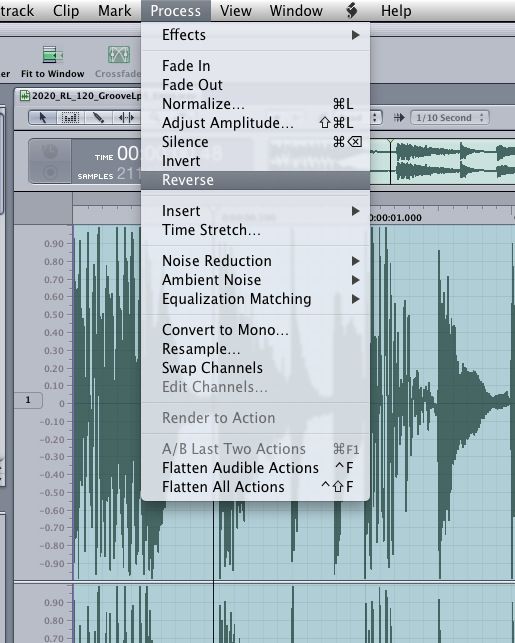
Tra le opzioni di elaborazione è la caratteristica inversa usato qui
... E l'audio è invertito:
[Audio id = "6987"]
Una volta che avete applicato tutti i processi per i file che saranno in grado di sentire immediatamente il risultato, ma a differenza di molti altri editor di Soundtrack audio utilizza livello in base modifiche. Nel pannello in basso a sinistra è possibile vedere le modifiche che sono state eseguite e questi possono essere spuntata e non raccolti per modificare i risultati in maniera completamente non distruttiva.
Una cosa da notare è che quando si arriva a esportare il file di queste azioni dovranno essere appiattito. Questo processo si ottiene utilizzando il menu a tendina piccola nella zona di strati. Si può facilmente trasformare il vostro lavoro in un unico file consolidato.
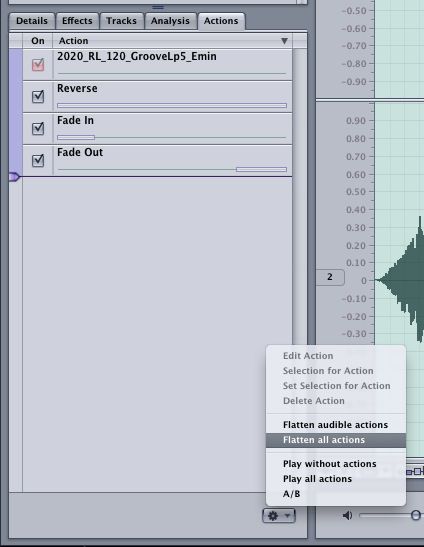
Il trattamento è appiattito
Il trattamento viene ora applicato al nostro audio:
[Audio id = "6987"]
Fase 4 - Salvare ed esportare i risultati
Con il vostro file elaborato e appiattito ora è possibile salvare il lavoro per l'uso in altre applicazioni. Utilizzando lo standard Salva con nome .. funzione nel menu file ti verrà presentato con alcune scelte.
L'esportazione e opzioni di salvataggio
È possibile salvare il lavoro come un progetto di file audio da aprire di nuovo in colonna sonora o come file audio. Naturalmente avete un paio di opzioni di formato ed è possibile impostare la profondità in bit e frequenza di campionamento qui. Se il file deve essere spostato in una profondità di bit inferiore c'è anche un opzione di dithering qui.
Specifiche opzioni di esportazione audio sono disponibili anche
Questo dovrebbe dare le basi se siete nuovi a Soundtrack Pro e se sei un utente più esperto Ill essere colpendo i soggetti e le tecniche più avanzate nel tutorial più tardi.
Si può anche controllare altri articoli relativi alla SoundTrack Pro:


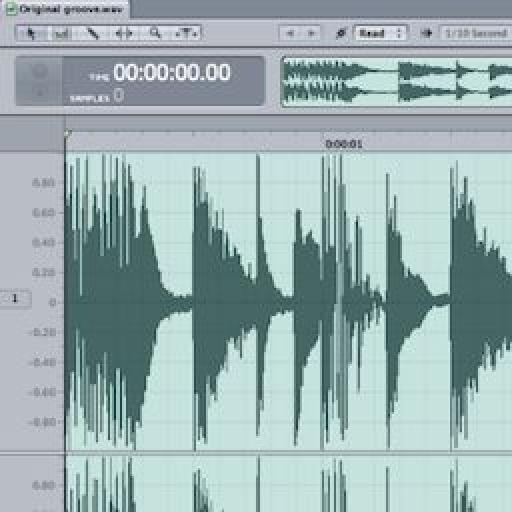
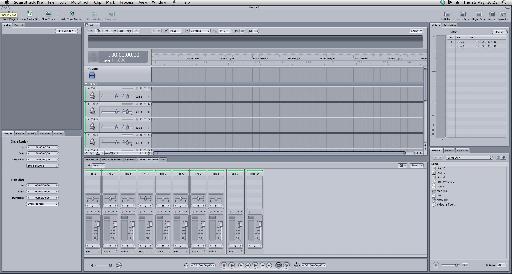
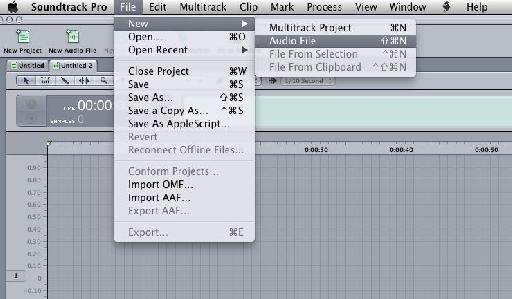
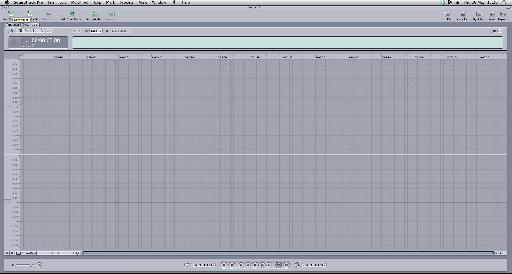
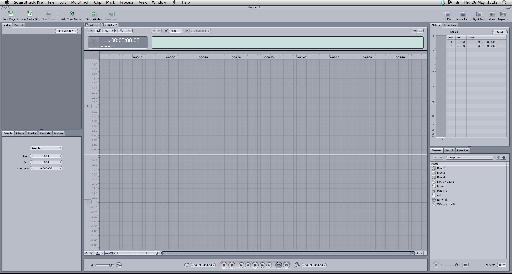
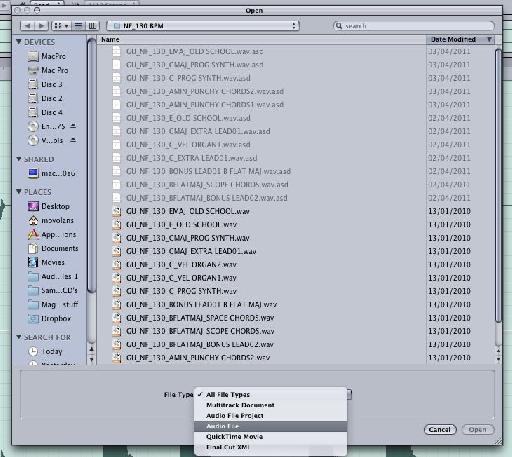
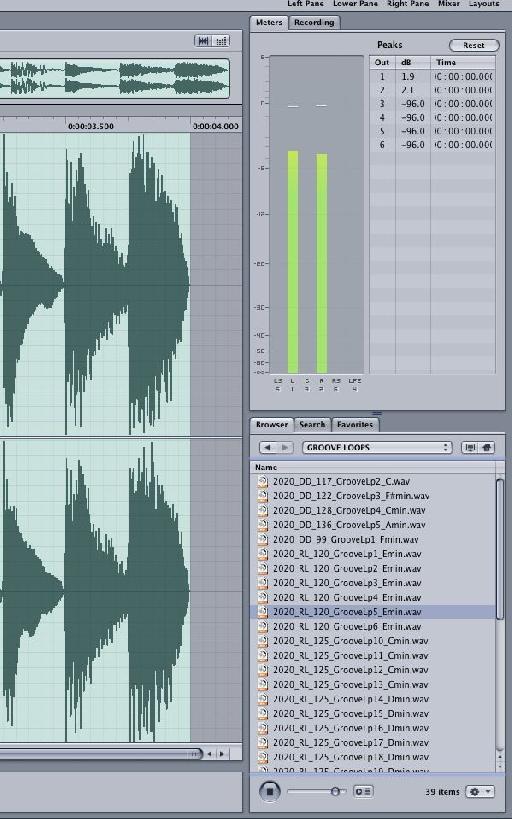

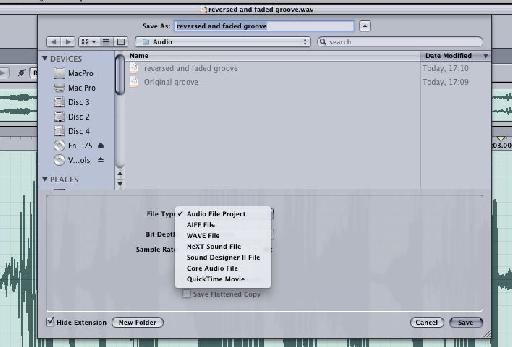
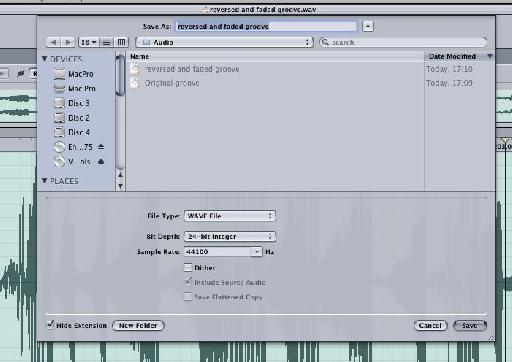
 © 2024 Ask.Audio
A NonLinear Educating Company
© 2024 Ask.Audio
A NonLinear Educating Company
Discussion
Want to join the discussion?
Create an account or login to get started!